
软件介绍
JetBrains CLion是一款非常不错的C/C++开发工具,拥有强大编程语言功能,IDE帮助用户轻松的编辑多种语言,集成代码编辑器,帮助程序员完成更加出色的编程操作!
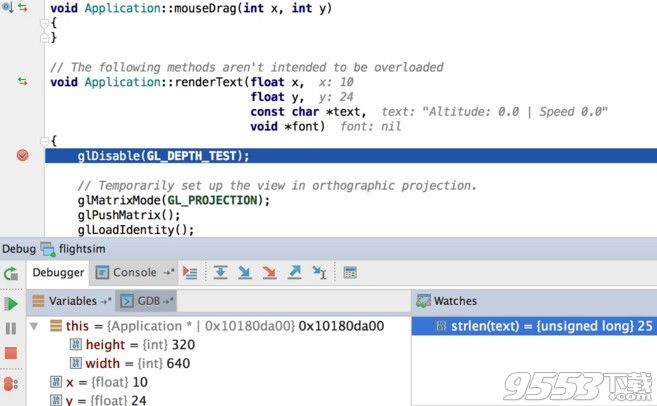
软件使用教程
CLion 工程结构
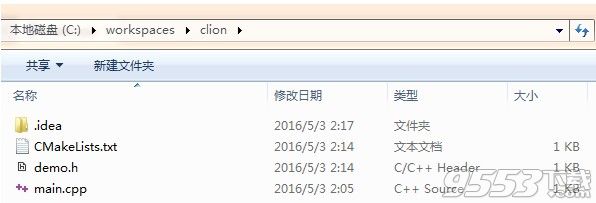
设置工作目录(Working directory)
【菜单栏】=> 【Run】 => 【Edit Configurations】 => 【Working Directory】 => 【设置当前目录所在的根目录】
为什么选择 CLion?
CLion:强大编程语言的强大工具
CLion是一款适用于C语言和C++的跨平台智能IDE。它是基于IntelliJ平台,包含了许多智能功能,能够提高开发者的生产力。这种强大的IDE利用JetBrains在代码质量、高效编码导航、代码智能填充、高速编码分析、迅速修复建议、广泛的代码生成建议、优秀的代码重构、并支持CMake系统等方面的优点,来帮助开发人员在Linux、OS X和Windows上高效快捷地开发C/C++。
拥有一个IDE,轻松使用多种语言
CLion是专门针对C/C++程序开发语言而设计的,同时您也可以通过相关插件获得能够完美支持Cmake语言,web语言(JavaScript,XML,HTML及其它),YAML及其它语言的强大功能。
智能协助编码
CLion可以智能完成一些常规流程,使您能够将精力集中于更重要的事情上。通过了解您的编码习惯,CLion能够实现智能智能相关代码填充,即时导航和可靠重构,大大提高您的编码效率。
内置工具与集成
CLion不止是一个代码编辑器,它可是一款功能强大的智能分析解决问题的调试器,不仅如此,它还智能支持Cmake,内置Google Test以便进行单元测试,以及许多市面上流行的VCS都可开箱即用。
JetBrains CLion 功能简介
1.支持C语言和C++(包括C++11、libc++和Boost)
2.支持JavaScript、XML、HTML和CSS
3.可用于64位Linux、OS X和64位Windows系统
4.支持CMake
5.最优秀的代码辅助功能,包括多个光标、智能填充和一键导航
6.安全自动重构代码
7.代码分析功能,保证代码质量,配有迅速修复功能
8.集成的调试器具有“评估表达式”功能、STL渲染等
9.集成了诸多流行的控制系统版本,包括Subversion、Git、GitHub、Mercurial、CVS、Perforce (通过插件)和TFS
嵌入式中断和Vim-emulation模式(通过插件)
JetBrains CLion 系统要求
• Linux 64-bit, Windows 7.0 x64, 8.0 x64 or OS X 10.9+
• 2 GB of free RAM
• GNOME or KDE desktop for Linux
• JDK 1.6 or higher
• 1024×768 minimum screen resolution
• 64位Linux、64位Windows 7或OS X 10.9+2GB可用内存
• Linux GNOME或KDE桌面
• 1.6版JDK或更高版本
•分辨率至少达到1024×768
JetBrains CLion快捷键
Ctrl + 向左箭头 回退
Ctrl + 向右箭头 前进
ALT + 1 显隐工程栏
Ctrl + / 添加或删除注释
Ctrl + Alt + L 格式化代码
Alt + F7 Find Usages
Ctrl + R 替换
Ctrl + B 在定义和申明之间跳转
Ctrl + Shift + Backspace 回到最后编辑的地方
Ctrl + N 查找类
Ctrl + O 选取需要重写的方法
Ctrl + F12 快速查看类成员
Ctrl + Q 快速查看文档
Ctrl + P 提示参数信息
Ctrl + H 查看继承树
Ctrl + E 查看最近浏览的文件
Ctrl + Alt + B 查看接口、抽象类的实现类
Ctrl + F 搜索当前文件 注:按Esc,搜索框就会消失
Ctrl + Shift + F 搜索整个工程或指定目录 注:连续按两次Esc,搜索框就会消失
Ctrl + Shift + N 找文件
Ctrl + F7 找到某个类、变量、函数等在文中被使用到的的地方
Shift + Shift 全局搜索
Ctrl + Alt + 7 查看类、对象、变量使用的地方
Ctrl + Alt + -/+ 展开折叠当前函数、类
Ctrl + Shift + -/+ 展开折叠所有函数、类
Shift + F6 重新命名变量
Alt + insert 添加自动代码生成信息(插入set*()/get*()/构造器、equals、hashcode等)
Ctrl + Shift + 空格 提示信息(new后直接键入构造器、构造器内提供构造信息)
